Kuidas muuta avalehe numbrit Excel 2013-s
Lehe nummerdamise vaikekäitumine programmis Excel 2013 on arvutustabeli esimese lehe nummerdamine numbriga 1, seejärel jätkake selle numbri suurendamist arvutustabeli iga järgneva lehe jaoks. Kuid võib-olla töötate koos arvutimeeskonnaga arvutustabeliga või lisate selle dokumenti, millel on juba paar lehekülge enne arvutustabeli ilmumist. Sellistes olukordades võib lehe numbriga 1 alustades lugejaid segadusse ajada.
Õnneks on teil võimalus muuta Excel 2013 avalehe number mis tahes vajalikuks numbriks. Meie allolev juhend näitab teile, kust seda seadet leida ja kasutada.
Alguslehe numbri muutmine rakenduses Excel 2013
Selle artikli toimingud eeldavad, et olete juba lisanud Excel 2013-s prinditavale töölehele lehenumbrid ja soovite, et esimene nummerdatud leht algaks numbriga "1".
- Avage oma tööleht rakenduses Excel 2013.
- Klõpsake akna ülaosas vahekaarti Lehe paigutus .
- Klõpsake lindi jaotise Lehekülje häälestus paremas alanurgas asuval väikesel nupul Lehe häälestus .
- Klõpsake akna allosas väljal Esimese lehe number ja sisestage number, mida soovite prinditud arvutustabeli esimesel lehel kuvada leheküljenumbrina. Seejärel võite muudatuste rakendamiseks klõpsata akna allosas asuvat nuppu OK .

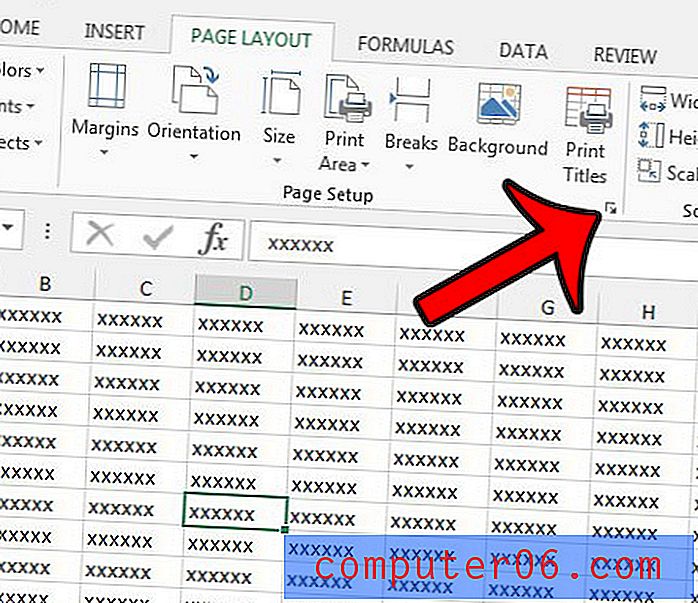
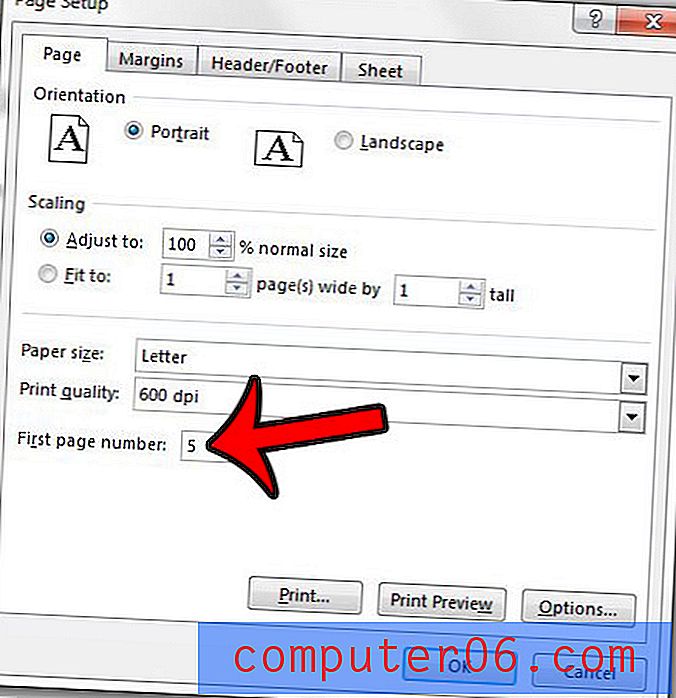
Kui arvutustabelit prindite, sisaldab esimene leht just sisestatud lehe numbrit, sõltumata sellest, millisel lehel see teie töölehel tegelikult on. Iga järgmine leht suureneb vastavalt sisestatud numbrile. Näiteks sisestasin ülalolevale pildile numbri „5“, nii et minu arvutustabeli teine leht oleks „6“ ja nii edasi.
Kas teie arvutustabelis on päis või jalus, mida te ei vaja? Siit saate teada, kuidas kustutada päis või jalus rakenduses Excel 2013, et eemaldada kogu teave, mis ilmub selle prinditud arvutustabeli igal lehel.



